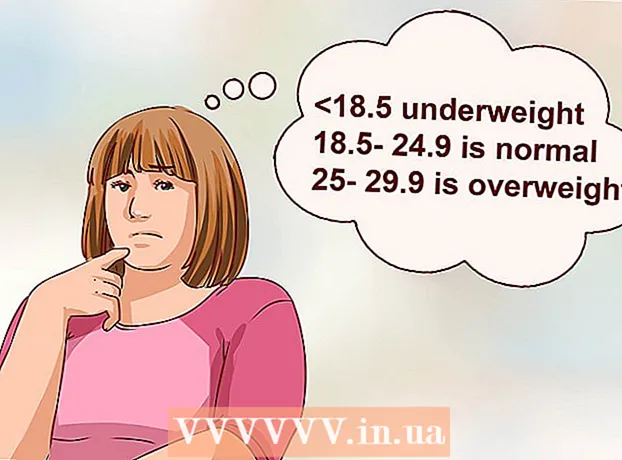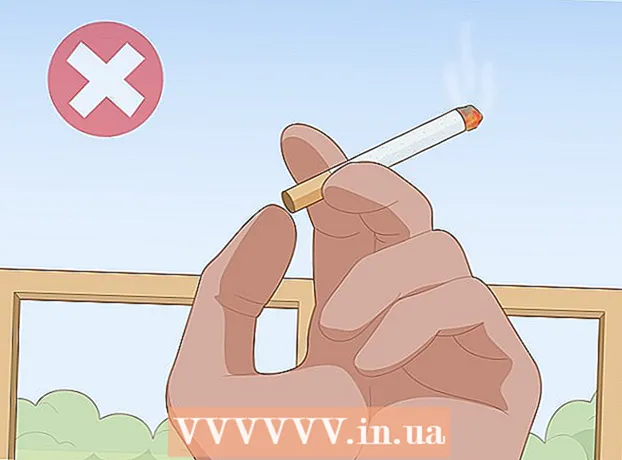Kirjoittaja:
Tamara Smith
Luomispäivä:
22 Tammikuu 2021
Päivityspäivä:
1 Heinäkuu 2024

Sisältö
- Astua
- Tapa 1/10: EPUBReader Firefoxille
- Tapa 2/10: MagicScroll eBook Reader for Chrome
- Tapa 3/10: FBReader for Windows
- Tapa 4/10: MobiPocket Reader for Windows
- Tapa 5/10: Icecream Ebook Reader for Windows
- Tapa 6/10: Windows-kaliiperi
- Tapa 7/10: Aldiko Book Reader for Android
- Tapa 8/10: EPUB-tiedostojen muuntaminen
- Tapa 9/10: Lue EPUB-tiedostot Kindlessa
- Tapa 10/10: EPUB: n lukeminen Macintoshilla
EPUB-kirjat ovat avoimen lähdekoodin e-kirjoja, jotka voit ladata. EPUB-tiedostoja ei usein voi avata e-lukijalla. EPUB koostuu itse asiassa kahdesta tiedostosta, tiedot sisältävästä ZIP-tiedostosta ja XML-tiedostosta, joka kuvaa tietoja ZIP-tiedostossa. Voit avata EPUB-tiedostot muuntamalla ne tai lataamalla sopivan lukijan.
Astua
Tapa 1/10: EPUBReader Firefoxille
 Lataa EPUBReader-lisäosa Firefoxille. Jos luet kirjoja verkossa, tämä on loistava valinta. Siirry osoitteeseen addons.mozilla.org ja etsi EPUB Reader.
Lataa EPUBReader-lisäosa Firefoxille. Jos luet kirjoja verkossa, tämä on loistava valinta. Siirry osoitteeseen addons.mozilla.org ja etsi EPUB Reader. - Sinun on ehkä käynnistettävä selain uudelleen, jotta voit käyttää lisäosaa.
Tapa 2/10: MagicScroll eBook Reader for Chrome
 Siirry Google Chromessa Chrome-verkkokauppaan ja etsi siellä MagicScroll eBook Reader. Asenna sitten oikea selaimesi laajennus.
Siirry Google Chromessa Chrome-verkkokauppaan ja etsi siellä MagicScroll eBook Reader. Asenna sitten oikea selaimesi laajennus.  Käy Magicscrollin virallisella verkkosivustolla Chromelta lisätäksesi EPUB-tiedostoja kirjastoosi. Napsauta "Lisää kirja kirjastoosi" aloittaaksesi työskentelyn selainlaajennuksen kanssa.
Käy Magicscrollin virallisella verkkosivustolla Chromelta lisätäksesi EPUB-tiedostoja kirjastoosi. Napsauta "Lisää kirja kirjastoosi" aloittaaksesi työskentelyn selainlaajennuksen kanssa.  Voit ladata tiedostoja, jotka ovat jo tietokoneellasi, mutta voit myös sijoittaa linkin tiedostoon Internetiin. Tee tämä jatkaaksesi.
Voit ladata tiedostoja, jotka ovat jo tietokoneellasi, mutta voit myös sijoittaa linkin tiedostoon Internetiin. Tee tämä jatkaaksesi.  Kun olet ladannut tiedoston, kirja on kirjastossasi. Henkilökohtaiseen kirjastoon on nyt lisätty 2 kirjaa, mutta voit poistaa ne milloin haluat.
Kun olet ladannut tiedoston, kirja on kirjastossasi. Henkilökohtaiseen kirjastoon on nyt lisätty 2 kirjaa, mutta voit poistaa ne milloin haluat.  Kaksoisnapsauta kirjan kantta avataksesi EPUB Chrome-selaimessasi.
Kaksoisnapsauta kirjan kantta avataksesi EPUB Chrome-selaimessasi.
Tapa 3/10: FBReader for Windows
 Siirry FBReaderin viralliselle verkkosivustolle ja lataa tämä ohjelma.
Siirry FBReaderin viralliselle verkkosivustolle ja lataa tämä ohjelma. Käynnistä ohjelma. Napsauta vasemmalla olevaa toista kuvaketta, kirja, jossa on iso vihreä plusmerkki, etsiäksesi tietokoneeltasi e-kirjoja.
Käynnistä ohjelma. Napsauta vasemmalla olevaa toista kuvaketta, kirja, jossa on iso vihreä plusmerkki, etsiäksesi tietokoneeltasi e-kirjoja.  Näyttöön tulee ikkuna, jossa on kaikki muutettavat asetukset. Säädä se haluamallasi tavalla ja paina "Ok".
Näyttöön tulee ikkuna, jossa on kaikki muutettavat asetukset. Säädä se haluamallasi tavalla ja paina "Ok".  EPUB avautuu nyt FBReaderissa.
EPUB avautuu nyt FBReaderissa.
Tapa 4/10: MobiPocket Reader for Windows
 MobiPocket Reader for Windows on suosittu lukija EPUB-tiedostoille. Lataa tiedosto.
MobiPocket Reader for Windows on suosittu lukija EPUB-tiedostoille. Lataa tiedosto. - Kun tiedosto on ladattu, kaksoisnapsauta tiedostoa asentaaksesi sen ja aseta ohjelma haluamallasi tavalla.
Tapa 5/10: Icecream Ebook Reader for Windows
 Lataa ja asenna Icecream Ebook Reader viralliselta verkkosivustolta.
Lataa ja asenna Icecream Ebook Reader viralliselta verkkosivustolta. Käynnistä ohjelma. Voit nyt vetää e-kirjan ohjelmaikkunaan tai napsauttaa "Lisää kirja kirjastoosi aloittaaksesi lukemisen". Tämä avaa Windowsin Resurssienhallinnan, joten voit selata tiedostoja tietokoneellasi.
Käynnistä ohjelma. Voit nyt vetää e-kirjan ohjelmaikkunaan tai napsauttaa "Lisää kirja kirjastoosi aloittaaksesi lukemisen". Tämä avaa Windowsin Resurssienhallinnan, joten voit selata tiedostoja tietokoneellasi.  Kun kirja lisätään ohjelmaan, voit tarkastella otsikkoa, tekijää, tiedoston lisäämisen päivämäärää ja muita tietoja. Kaksoisnapsauta kirjan nimeä avataksesi sen.
Kun kirja lisätään ohjelmaan, voit tarkastella otsikkoa, tekijää, tiedoston lisäämisen päivämäärää ja muita tietoja. Kaksoisnapsauta kirjan nimeä avataksesi sen.  Sen jälkeen Icecream Ebook Reader avaa oletusarvoisesti EPUB: n.
Sen jälkeen Icecream Ebook Reader avaa oletusarvoisesti EPUB: n.
Tapa 6/10: Windows-kaliiperi
 Siirry Caliberin viralliselle verkkosivustolle ja lataa ohjelmisto.
Siirry Caliberin viralliselle verkkosivustolle ja lataa ohjelmisto. Ohjelman käynnistämisen jälkeen sinulle näytetään Caliberin ohjattu tervetulotoiminto, jolla on mahdollisuus valita e-kirjojesi kieli ja sijainti, kun ne lisätään Caliberiin.
Ohjelman käynnistämisen jälkeen sinulle näytetään Caliberin ohjattu tervetulotoiminto, jolla on mahdollisuus valita e-kirjojesi kieli ja sijainti, kun ne lisätään Caliberiin. Ohjatun toiminnon seuraava vaihe on valita e-kirjalaitteesi. Jos malliasi ei ole luettelossa, valitse "Yleinen" laite.
Ohjatun toiminnon seuraava vaihe on valita e-kirjalaitteesi. Jos malliasi ei ole luettelossa, valitse "Yleinen" laite.  Kun olet suorittanut ohjatun toiminnon, sinut ohjataan ohjelman pääikkunaan. Napsauta "Lisää kirjoja" avataksesi Windows Explorerin ja etsimällä tietokoneeltasi EPUB-tiedostoja tai yksinkertaisesti vetämällä ja pudottamalla ne Caliber-ikkunaan.
Kun olet suorittanut ohjatun toiminnon, sinut ohjataan ohjelman pääikkunaan. Napsauta "Lisää kirjoja" avataksesi Windows Explorerin ja etsimällä tietokoneeltasi EPUB-tiedostoja tai yksinkertaisesti vetämällä ja pudottamalla ne Caliber-ikkunaan.  Kaksoisnapsauta kirjan nimeä avataksesi sen Caliberilla.
Kaksoisnapsauta kirjan nimeä avataksesi sen Caliberilla.
Tapa 7/10: Aldiko Book Reader for Android
 Lataa Aldiko Book Reader Google Playsta ja suorita tämä sovellus Android-laitteellasi.
Lataa Aldiko Book Reader Google Playsta ja suorita tämä sovellus Android-laitteellasi. Avaa valikko pyyhkäisemällä näyttöä vasemmalta oikealle. Napauta "Tiedostot" saadaksesi yleiskatsauksen kaikista Android-laitteesi e-kirjoista. Koska tämä e-kirjojen lukija käyttää EPUB-muotoa, ne näytetään automaattisesti.
Avaa valikko pyyhkäisemällä näyttöä vasemmalta oikealle. Napauta "Tiedostot" saadaksesi yleiskatsauksen kaikista Android-laitteesi e-kirjoista. Koska tämä e-kirjojen lukija käyttää EPUB-muotoa, ne näytetään automaattisesti.  Napsauta EPUB-tiedostoa, jota haluat tarkastella Aldiko Book Reader -ohjelmassa, ja paina "Avaa" avataksesi sen heti tai napsauta "Tuo" lisätäksesi tämän tiedoston kirjastoon.
Napsauta EPUB-tiedostoa, jota haluat tarkastella Aldiko Book Reader -ohjelmassa, ja paina "Avaa" avataksesi sen heti tai napsauta "Tuo" lisätäksesi tämän tiedoston kirjastoon.
Tapa 8/10: EPUB-tiedostojen muuntaminen
 Lataa EPUB. Löydät ilmaisia EPUB-sivustoja sellaisilta sivustoilta kuin projectgutenberg.org ja epubbooks.com. Lataa tiedosto tietokoneellesi ja synkronoi se e-lukijan kanssa, jos haluat lukea kirjaa tällaisella laitteella.
Lataa EPUB. Löydät ilmaisia EPUB-sivustoja sellaisilta sivustoilta kuin projectgutenberg.org ja epubbooks.com. Lataa tiedosto tietokoneellesi ja synkronoi se e-lukijan kanssa, jos haluat lukea kirjaa tällaisella laitteella.  Sijoita tiedosto paikkaan, josta löydät sen helposti. Voit luoda uuden kansion EPUB-tiedostoille, jotta voit muuntaa useita tiedostoja samanaikaisesti.
Sijoita tiedosto paikkaan, josta löydät sen helposti. Voit luoda uuden kansion EPUB-tiedostoille, jotta voit muuntaa useita tiedostoja samanaikaisesti.  Käy ilmaisessa muuntosivustossa, kuten Zamzar.com tai Epubconverter.com. Nämä verkkosivustot muuntavat yhden tiedoston kerrallaan.
Käy ilmaisessa muuntosivustossa, kuten Zamzar.com tai Epubconverter.com. Nämä verkkosivustot muuntavat yhden tiedoston kerrallaan. - Jos haluat muuntaa useita EPUB-tiedostoja samanaikaisesti, on helpompaa ladata muunnin. Siirry osoitteeseen download.cnet.com ja etsi eBook-ohjelmistoja. Lue arvostelut ja lataa muunnin. Asenna ohjelma ja muunna useita tiedostoja samanaikaisesti.
 Etsi se verkkosivuston osa, jonka tarkoituksena on muuntaa EPUB PDF-muotoon. Vaihtoehtoisesti voit myös muuntaa Kindle (Amazon), Microsoft tai Sonyn e-kirja-tiedostomuodoksi.
Etsi se verkkosivuston osa, jonka tarkoituksena on muuntaa EPUB PDF-muotoon. Vaihtoehtoisesti voit myös muuntaa Kindle (Amazon), Microsoft tai Sonyn e-kirja-tiedostomuodoksi.  Napsauta "Muunna tiedosto nyt" tai käytä vain selainta, jos se on käytettävissä. Etsi muunnettava tiedosto tietokoneeltasi.
Napsauta "Muunna tiedosto nyt" tai käytä vain selainta, jos se on käytettävissä. Etsi muunnettava tiedosto tietokoneeltasi.  Napsauta Muunna. Odota muuntamisen päättymistä. Suurten kirjojen kohdalla tämä voi kestää muutamasta minuutista tuntiin Internet-yhteydestä riippuen.
Napsauta Muunna. Odota muuntamisen päättymistä. Suurten kirjojen kohdalla tämä voi kestää muutamasta minuutista tuntiin Internet-yhteydestä riippuen.  Lataa PDF-linkki tietokoneellesi. Siirrä se Lataukset-kansiosta kansioon, johon tallensit e-kirjat.
Lataa PDF-linkki tietokoneellesi. Siirrä se Lataukset-kansiosta kansioon, johon tallensit e-kirjat.  Synkronoi kansio e-lukijan kanssa, kun seuraavan kerran liität sen tietokoneeseen.
Synkronoi kansio e-lukijan kanssa, kun seuraavan kerran liität sen tietokoneeseen.
Tapa 9/10: Lue EPUB-tiedostot Kindlessa
 Lataa Caliber osoitteesta calibre-ebook.com. Caliber on e-kirjojen hallintatyökalu. Se on e-lukija, kirjasto ja muunnostyökalu.
Lataa Caliber osoitteesta calibre-ebook.com. Caliber on e-kirjojen hallintatyökalu. Se on e-lukija, kirjasto ja muunnostyökalu. - Tämä on paras ratkaisu niille, joilla on useita e-lukijoita, koska sen avulla voit muuntaa EPUB-tiedostot useiksi muiksi muodoiksi ja tallentaa ne kirjastoosi.
 Napsauta tiedostoa avataksesi sen. Valitse e-lukijan pääkieli ja -tyyppi.
Napsauta tiedostoa avataksesi sen. Valitse e-lukijan pääkieli ja -tyyppi.  Hallitse tiedostojasi. Napsauta "Lisää kirjoja" lisätäksesi tiedostoja Caliber-kirjastoon.
Hallitse tiedostojasi. Napsauta "Lisää kirjoja" lisätäksesi tiedostoja Caliber-kirjastoon.  Valitse tiedostot, jotka haluat muuntaa. Valitse MOBI-muoto, jotta voit tarkastella e-kirjaa Kindle-laitteessa.
Valitse tiedostot, jotka haluat muuntaa. Valitse MOBI-muoto, jotta voit tarkastella e-kirjaa Kindle-laitteessa.  Napsauta "Yhdistä / jaa" jakaaksesi sen Kindlen kanssa. Jotkut e-lukijat vaativat yhteyden tietokoneeseen.
Napsauta "Yhdistä / jaa" jakaaksesi sen Kindlen kanssa. Jotkut e-lukijat vaativat yhteyden tietokoneeseen.
Tapa 10/10: EPUB: n lukeminen Macintoshilla
 Lataa iBook-sovellus App Storesta. Asenna ohjelma. Kun seuraavan kerran kohtaat EPUB: n, iBook-kuvake tulee näkyviin. Avaa tiedosto ja lue EPUB.
Lataa iBook-sovellus App Storesta. Asenna ohjelma. Kun seuraavan kerran kohtaat EPUB: n, iBook-kuvake tulee näkyviin. Avaa tiedosto ja lue EPUB.  Etsi Stanza-ohjelma App Storesta (tämä toimii myös iOS-laitteissa). Voit ladata sen tietokoneellesi, iPhoneen tai iPadiin EPUB-tiedostojen avaamiseksi.
Etsi Stanza-ohjelma App Storesta (tämä toimii myös iOS-laitteissa). Voit ladata sen tietokoneellesi, iPhoneen tai iPadiin EPUB-tiedostojen avaamiseksi. - Napsauta Macissa DMG-tiedostoa Lataukset-sovelluksessa asentaaksesi sovelluksen. Selaa ja etsi EPUB-tiedostot, joita voit lukea ohjelman avulla.